-
Didžioji Britanija+44 (20) 4577-20-00
-
JAV+1 (929) 431-18-18
-
Izraelis+972 (55) 507-70-81
-
Brazīlija+55 (61) 3772-18-88
-
Kanada+1 (416) 850-13-33
-
Čekija+420 (736) 353-668
-
Estija+372 (53) 683-380
-
Graikija+30 (800) 000-02-04
-
Airija+353 (1) 699-43-88
-
Islande+354 (53) 952-99
-
Lietuva+370 (700) 660-08
-
Nyderlandai+31 (970) 1027-77-87
-
Portugalija+351 (800) 180-09-04
-
Rumunija+40 (376) 300-641
-
Švedija+46 (79) 008-11-99
-
Slovakija+421 (2) 333-004-23
-
Šveicarija+41 (22) 508-77-76
-
Moldova+373 (699) 33-1-22
 Latviešu
Latviešu
Kā atspējot tīkla pārvaldnieku
- Mājas
- Zināšanu bāze
- Kā atspējot tīkla pārvaldnieku
Dažās Linux distributīvēs pēc noklusējuma ir instalēts daudzfunkcionāls tīkla savienojumu pārvaldības pārvaldnieks Network Manager. Dažos gadījumos tas vairs nav nepieciešams, un lietotāji meklē veidus, kā to atspējot.
Iemesli ir dažādi: nepieciešamība pārvaldīt Wi-Fi adapteri, konfigurēt internetu no konsoles, ir alternatīvs tīkla pārvaldības veids. Neatkarīgi no izplatīšanas šim nolūkam var izmantot utilītu systemctl.
Tātad, lai atspējotu tīkla pārvaldnieku Ubuntu, CentOS vai Debian, viss, kas jums jādara, ir jāizpilda komanda:
$ sudo systemctl stop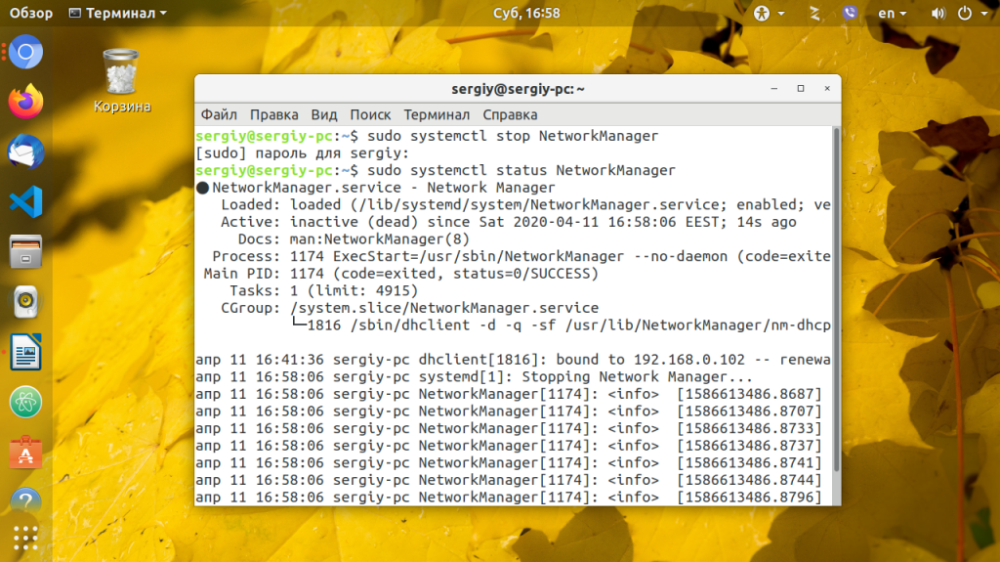
Noteikti atspējojiet NetworkManager, izmantojot nmcli:
$ nmcli list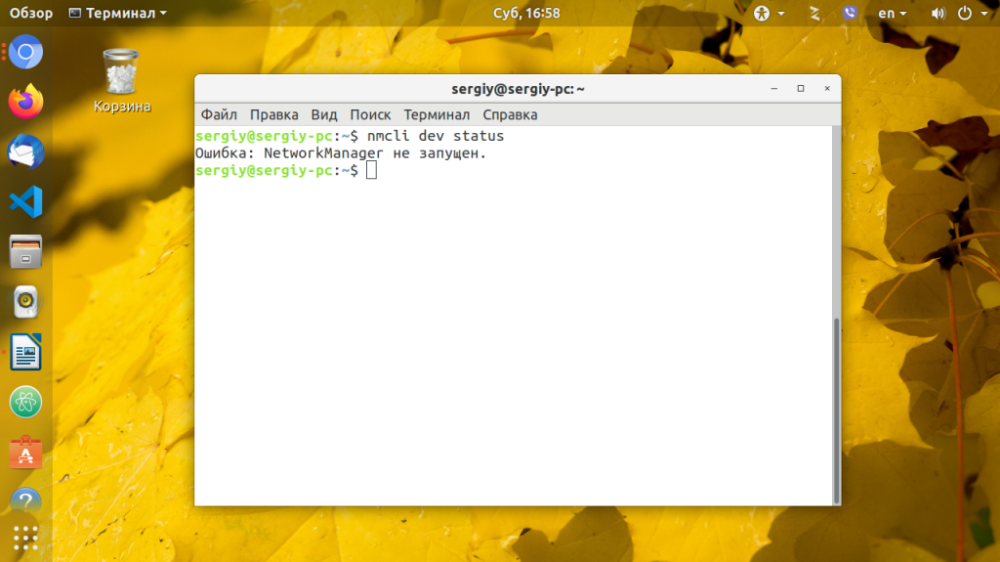
Programma vairs neapsaimnieko tīkla iestatījumus. Lai atspējotu NetworkManager uzreiz pēc sistēmas palaišanas, izpildiet komandu:
$ sudo systemctl disableVarat novērst to, ka programma konfigurē tīklu saskarnēm. Lai to izdarītu, pievienojiet komandu rindai /etc/NetworkManager/NetworkManager.conf:
$ vi /etc/NetworkManager/NetworkManager.conf
managed = false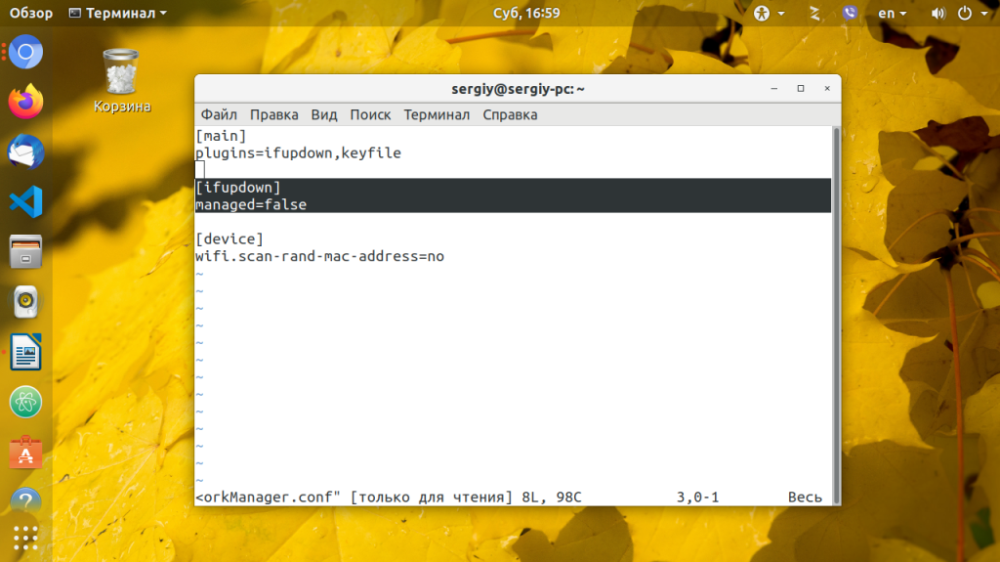
Tālāk failā /etc/network/interfaces jāpievieno interfeisa konfigurācija, piemēram, enp0s2, ja tās tur nav:
$ vi /etc/network/interfaces
iface eth1 inet static
address 192.168.0.102
netmask 255.255.255.0
gateway 192.168.0.1
dns-nameservers 8.8.8.8CentOS vai Fedora operētājsistēmā jums ir jāizveido līdzīgs interfeisa konfigurācijas fails mapē /etc/sysconfig/network/.
Piemēram:
vi /etc/sysconfig/network/enp0s3.conf
TYPE=Ethernet
BOOTPROTO=dhcp
NAME=enp0s3
UUID=9c3362c0-a615-4504-bb07-f2951f3810dd
DEVICE=enp0s3
ONBOOT=yes
IPADDR=192.168.1.2
NETMASK=255.255.255.0
GATEWAY=192.168.1.1
DNS1=8.8.8.8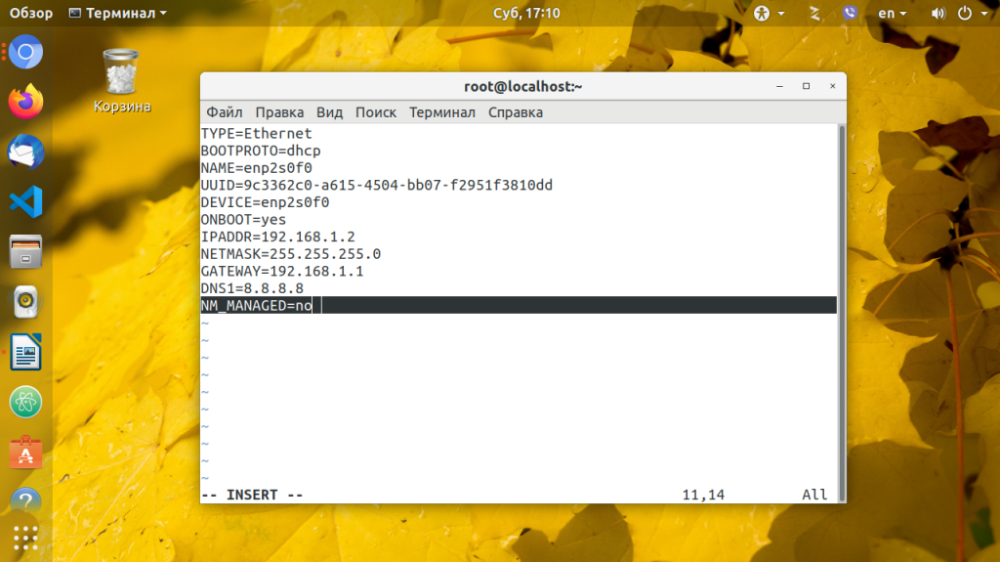
Pēc restartēšanas norādītais interfeiss vairs netiks pārvaldīts ar NetworkManager. Bet tas vēl nav viss. Ja nolemjat programmu atinstalēt, jo tā jums vairs nav vajadzīga, izpildiet šo komandu:
$ sudo apt remove network-managerVecākās Ubuntu versijās komanda ir nedaudz citāda:
$ echo "manual" | sudo tee /etc/init/network-manager.overrideIevadiet paroli un pārstartējiet sistēmu. Ja neesat izdzēsis pārvaldnieku, bet tikai deaktivizējis to, un pēc kāda laika tas kļuvis nepieciešams, izmantojiet komandas::
$ sudo systemctl enable NetworkManager
$ sudo systemctl start NetworkManagerTomēr neaizmirstiet izdzēst rindiņu managed=false.
Apply the discount by inserting the promo code in the special field at checkout:






































